Настройка темы atom загрузка
темы atom или как настроить темы в редакторе кода Atom и загрузим стороннюю тему для Атом
Подробно о темах в редакторе Atom.
- Как изменить существующую тему в редакторе Atom?
- Изменение настроек тем редактора АТОМ.
- Выбираем темную/светлую тему для редактора Atom.
- Как загрузить новую тему для редактора Atom.
Как изменить существующую тему в редакторе Atom?
Для того, чтобы изменить тему в редакторе Atom нам понадобятся настройки.
Их можно вызвать нескольким способами:
Нажимаем сочетание клавиш :
Либо - файл - настройки:
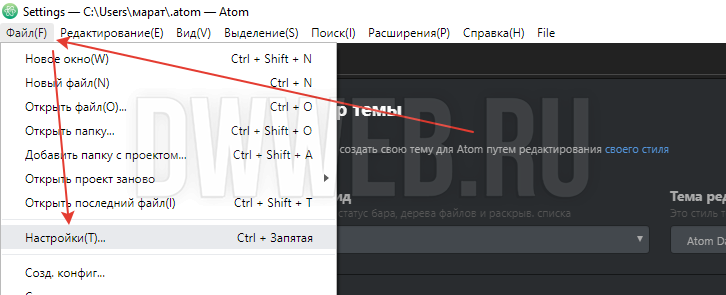
Либо - расширения - settings view - open:
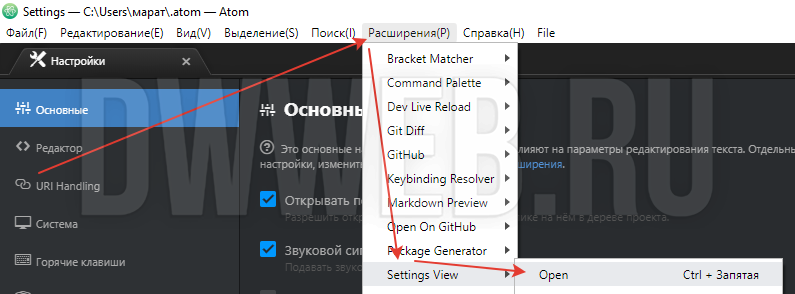
После того, как мы попали... наконец... в настройки мы можем изменить тему редактора Атом.
Изменение настроек тем редактора АТОМ.
Дл редактора АТОМ - доступно выбрать две темы, для самого редактора(), и для вкладок...
Если мы веберем внешний вид "light", как видим, по умолчанию есть две темные и две светлые темы...:
Выбираем темную тему для редактора АТОМ.
Давайте попробуем выбрать темную тему для редактора АТОМ:
Выбираем темную/светлую тему для редактора Atom.
Давайте попробуем выбрать темную тему для редактора коду - это второй выпадающий список:
Давайте теперь откроем какой-то файл в редакторе:
Выбираем светлую тему для редактора Atom.
Теперь... давайте попробуем выбрать одну из светлых тем в редакторе Atom:
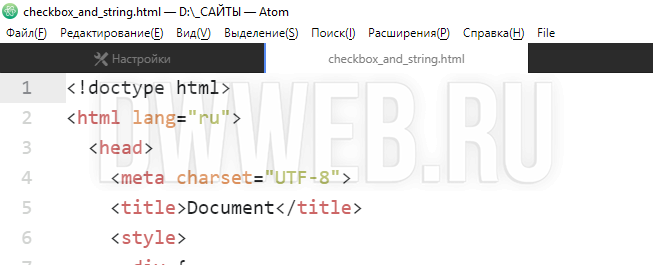
Как загрузить новую тему для редактора Atom.
Если вдруг... вам не хватило встроенных тем, то можно закачать какую-то стороннюю тему.
На многих уже перечисленных реакторов кода я использовал тему monokai, давайте попробуем скачать эту тему и для редактора Atom
Идем - "настройки" - в самом низу "расширения"
В поле ввода вставляю - "apm install atom-monokai"
Смотрим результат поиска новых тем для Atom
После того, как вы нажали установить(install) и установка темы прошла удачсно, то вместо слова "install" увидите "uninstall"
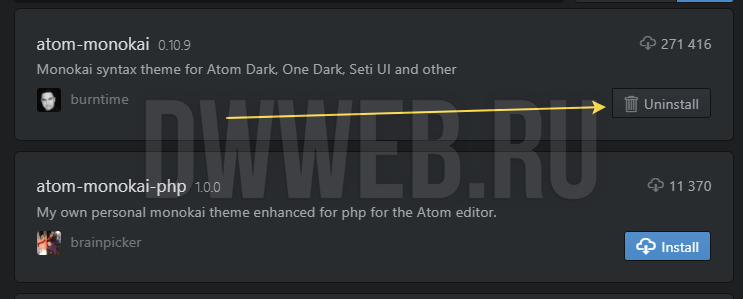
Теперь опять идем в темы - в выпадающем списке выбираем установленную тему:
И далее перейдем во вкладку с открытым файлом, чтобы посмотреть изменения в теме...
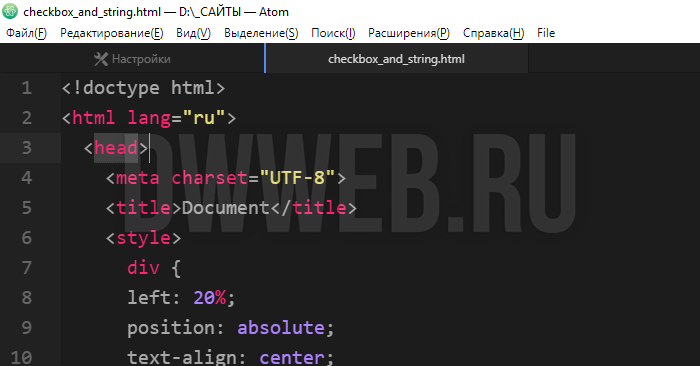
Этим вы очень поможете проекту! Заранее огромное спасибо!

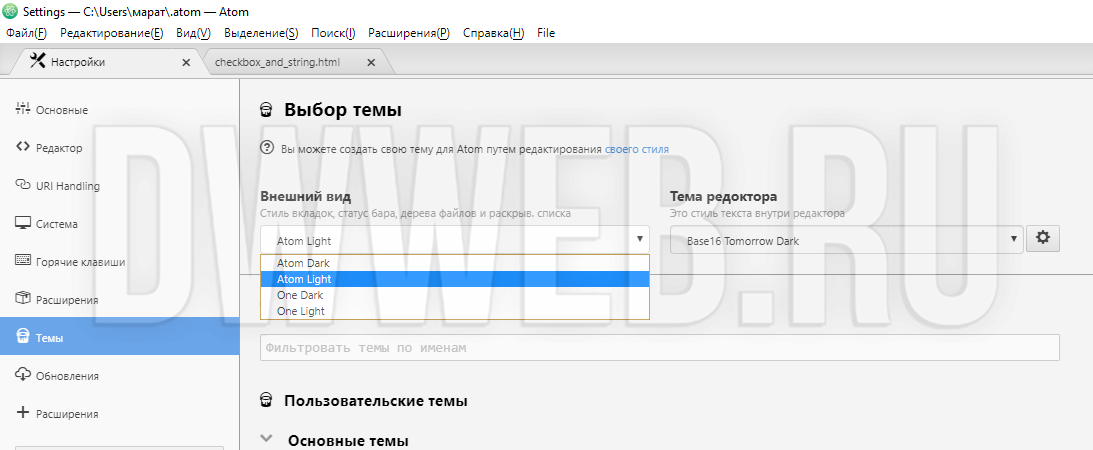
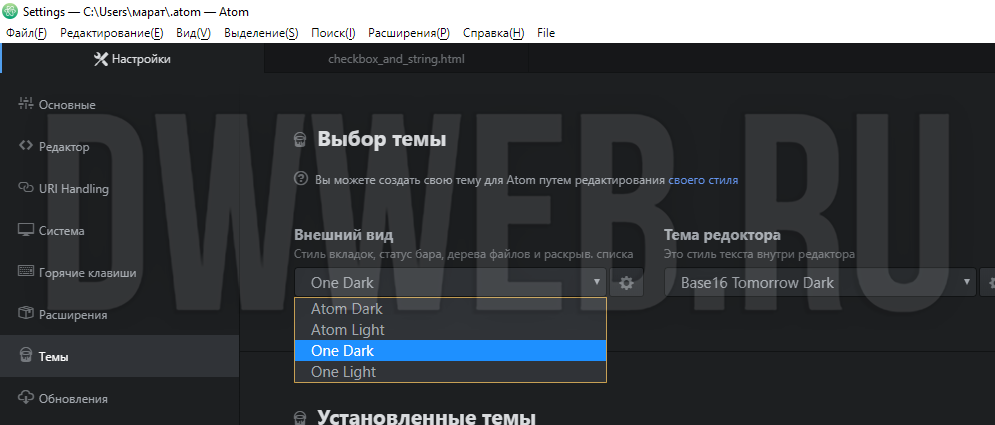

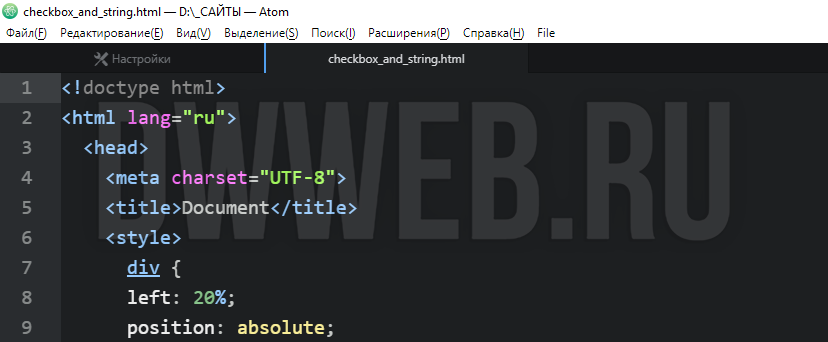
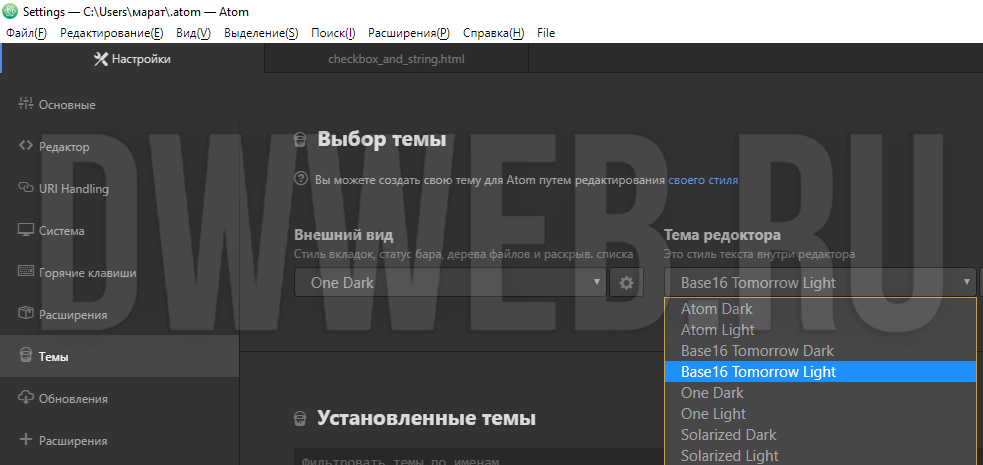
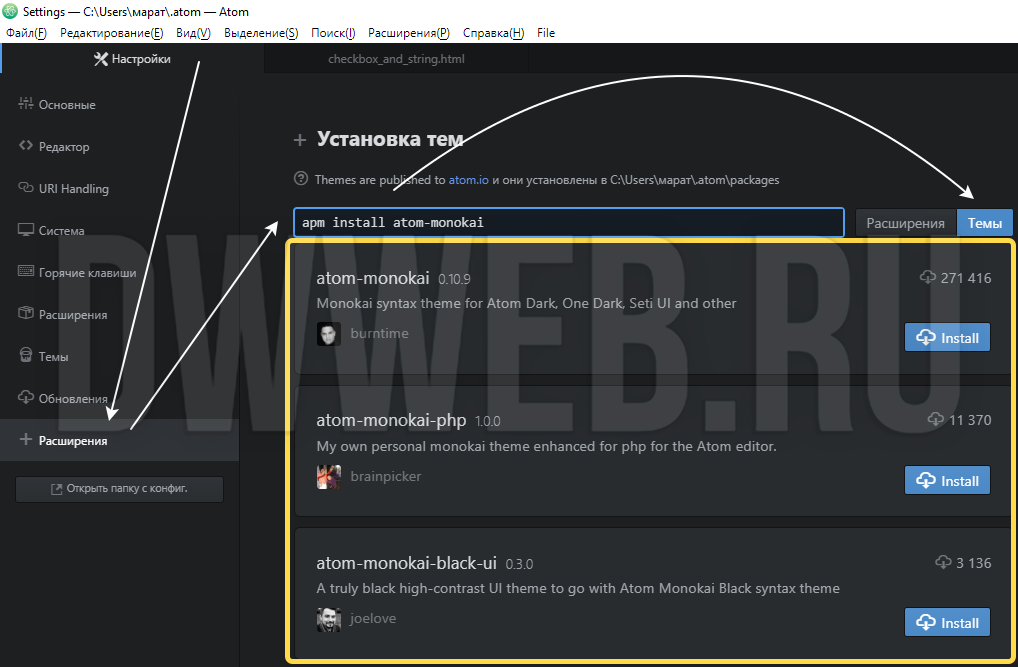
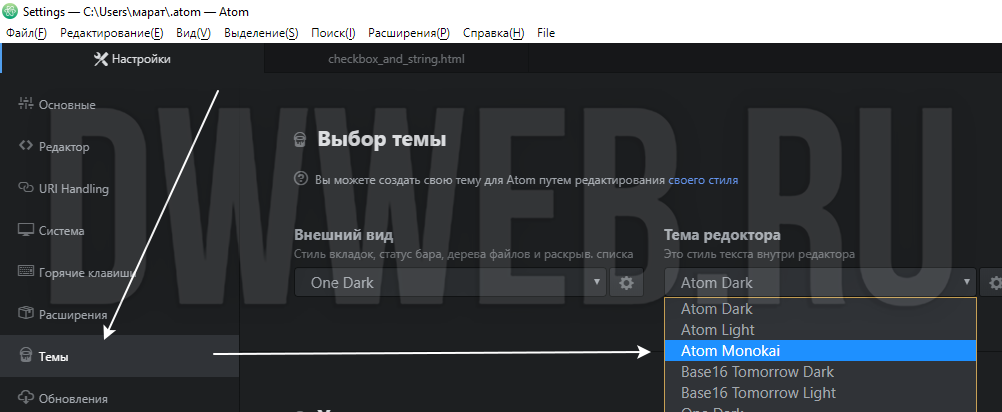


 10.12.2025 23:09
10.12.2025 23:09
